WordPress 的 XML 站點地圖
已發表: 2022-06-30當然,您希望通過搜索引擎輕鬆找到您網站的內容。 畢竟,這是為您的網站帶來自然流量的好方法。 但是,如果您沒有使用 XML 站點地圖,那麼您將錯過有效的搜索引擎優化 (SEO) 工具。
搜索引擎機器人使用 XML 站點地圖來更有效地“抓取”您網站的內容。 通過為您的網站創建一個,您可以使您的內容在搜索引擎結果頁面 (SERP) 上更加可見。
在這篇文章中,我們將討論什麼是 XML 站點地圖,以及為什麼您的 WordPress 網站可能需要一個站點地圖。 然後,我們將向您展示一些生成您自己的站點地圖的方法,並提醒 Google 其存在。 讓我們開始吧!
什麼是 XML 站點地圖?
簡而言之,谷歌 XML 站點地圖是您網站的帖子和頁面的索引。 它由搜索引擎爬蟲使用 - 將您的網站編入索引並將其添加到 SERP 的機器人。
當機器人在沒有站點地圖的情況下抓取您的站點時,它們必須使用您站點的內部鏈接來導航它。 HTML 站點地圖通過為爬蟲提供整個站點的詳細地圖(包括您的頁面、帖子和層次結構)來簡化流程。
您需要 WordPress 網站的 XML 站點地圖嗎?
如果您的網站內容已經在 SERP 上可見,您真的需要 XML 站點地圖嗎? 如果您希望您的 WordPress 網站被搜索引擎爬蟲徹底且頻繁地索引,答案是“是的!”。
搜索引擎機器人越成功地抓取您的網站越好。 這使更新的內容能夠在 SERP 上排名,這有利於推動目標流量。
如何在 WordPress 中找到站點地圖?
查找 WordPress xml 站點地圖很簡單,只需在您(或其他網站)的 URL 末尾添加一個特定的 slug。 例如,大多數站點地圖使用sitemap.xml/ 。 因此,您可以在地址欄中輸入www.example.com/sitemap.xml並被重定向到站點地圖:
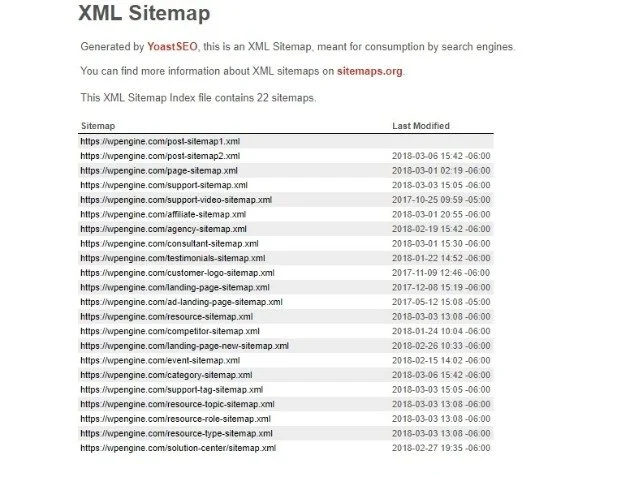
如果這不起作用,其他流行的 slug 包括page-sitemap.xml和sitemap_index.xml 。 當然,您也可以對自己的網站執行相同的操作,以確定您當前是否有活動的站點地圖。
如何為 WordPress 創建 XML 站點地圖
您可以在 WordPress 上創建兩種不同類型的 XML 站點地圖——靜態和動態。 每個生成技術都不同,所以讓我們仔細看看。
如何生成動態站點地圖
大多數網站都使用動態站點地圖。 建議沒有時間或知識手動維護的任何人使用它,它基本上會根據您的站點結構自動更新。
實際上,可以手動生成動態站點地圖,但這需要相當多的 XML 知識。 如果您不熟悉 XML,則下一個最佳選擇是使用 WordPress 插件。 WordPress 插件目錄中有很多選項,但我們推薦 Yoast SEO。
如何使用 Yoast 為 WordPress 創建站點地圖
Yoast SEO 是一個多合一的 SEO 插件,也是目前最流行的選項。 因此,它包括只需單擊幾下即可生成 XML 站點地圖的功能:

要生成您自己的站點地圖,請首先下載並安裝插件。 接下來,導航到 WordPress 儀表板,然後從左側菜單中單擊SEO >常規。 從這裡,選擇Features 選項卡並滾動到XML Sitemaps 。 將欄切換到O n 並單擊Save Changes :

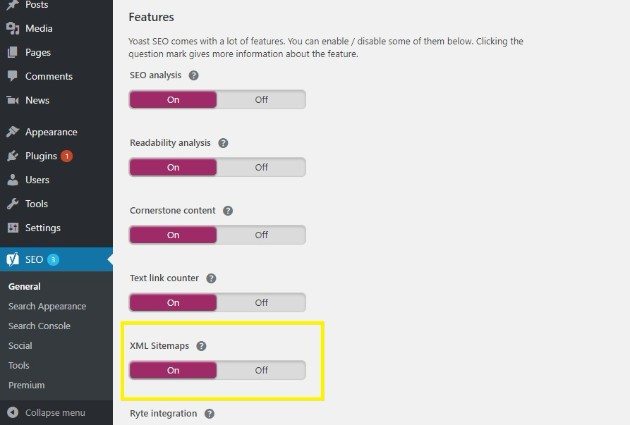
要查看您的新站點地圖,請單擊XML Sitemap旁邊的問號,然後單擊專用鏈接:
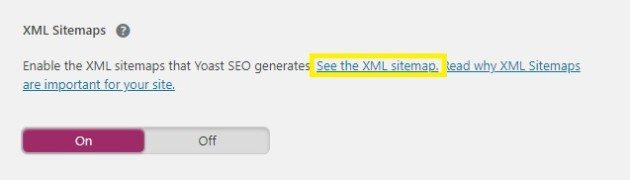
您也可以在地址欄中手動鍵入 URL。 使用 Yoast SEO,站點地圖 URL 將遵循http://www.yourwebsite.com/sitemap_index.xml結構。
但是,您還沒有完成。 您仍然需要將站點地圖提交給 Google,稍後我們將向您展示如何操作。
如何創建靜態站點地圖並將其添加到 WordPress
正如我們所提到的,靜態站點地圖不會自動索引您的帖子和頁面,必須手動更新。
這也意味著靜態站點地圖 URL 比動態站點更容易手動生成。 首先,收集您希望包含在站點地圖中的網站上所有活動 URL 的列表。 如果您的網站包含少於 500 個活動 URL,您可以使用在線生成器,例如 XML-Sitemaps:

生成後,您可以下載.xml格式的站點地圖。 現在,是時候將它上傳到您網站的根目錄了。 為此,您需要一個免費的文件傳輸協議 (FTP) 管理器,例如 FileZilla。 如果您不熟悉 FTP,您可能還想提前複習一下您的技能。
一旦安裝在您的計算機上,您將需要一些用於登錄的關鍵信息——主機、用戶名、密碼和端口:

您可以通過登錄您的主機帳戶並從儀表板導航到FTP 用戶(或類似名稱的區域)來找到此信息。 您也可以直接詢問您的房東,或查找您的初始註冊電子郵件。
登錄後,雙擊 FileZilla 右下角的站點根文件夾。 它可能稱為www 、 public_html或以您的網站命名。 要上傳sitemap.xml文件,請將其從本地文件夾拖放到屏幕左下方:
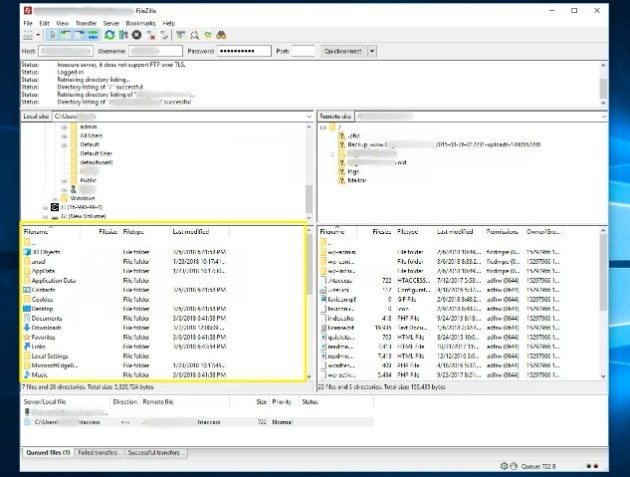
現在將站點地圖上傳到您的網站,是時候通知 Google 和其他主要搜索引擎更改了。
如何使用多合一 SEO 創建站點地圖
All in One SEO 不僅僅是一個站點地圖插件,它還提供了一系列 SEO 改進工具,包括視頻和新聞站點地圖。 但是,其易於使用的 XML 站點地圖功能是其最佳資產之一。 這是它的工作原理。
下載並安裝 AIOSEO 插件後,您的 WordPress 網站將立即包含一個站點地圖。 就這麼容易!
要自定義您的站點地圖,請訪問 WordPress 儀表板並前往All in One SEO > Sitemaps 。 在General Settings下,確保Enable Sitemap設置已打開。
向下滾動時,您會看到Enable Sitemap Indexes 。 除非您的網站有超過 1000 個 URL,否則將其設置為Disabled 。 如果您不確定,請將其保留為Enabled 。 接下來,您可以編輯每個站點地圖的鏈接設置; 但是,對於大多數用戶來說,默認的 1000 應該沒問題。
您還可以決定在您的 WordPress 站點地圖中顯示哪些帖子類型和分類法。 取消選中帖子類型和分類框會顯示您可以編輯的帖子和類別的列表。
最後,您可以選擇是否在站點地圖中包含日期檔案和作者檔案。 從 SEO 的角度來看,這些不會添加任何內容,因此我們建議將它們保留為Disabled 。 您現在擁有一個強大的站點地圖,可為您的 WordPress 網站帶來搜索引擎流量。
如何在不使用插件的情況下創建站點地圖
WordPress 站點地圖插件簡化了站點地圖的創建,但您不必使用它。 無論您是想省錢還是減少插件使用,以下是手動創建站點地圖的方法。
第 1 步:編碼您的站點地圖(或使用現有代碼)
首先,您將使用 PHP 代碼創建 XML 站點地圖。 對於那些不熟悉 PHP 的人,All in One SEO 方便地提供了一個示例。 將整個字符串複製到剪貼板。
第 2 步:添加站點地圖代碼
在您的儀表板中,導航到外觀 > 主題編輯器。 打開右側的functions.php 文件,然後將代碼粘貼到文件底部。 單擊更新文件,您的站點現在有一個基本的 XML 站點地圖。
始終在子主題中編輯您的代碼以避免丟失更改。
第 3 步:提交給 Google
許多插件會自動將您的站點地圖提交給 Google。 但是手動創建站點地圖意味著 Google 將不知道該文件。 我們將在以下部分解釋如何將您的站點地圖提交給 Google。
如何向 Google 提交 WordPress 站點地圖
如前所述,站點地圖使搜索引擎更容易抓取您的網站。 但是,如果您事先提醒他們站點地圖的存在,您會使他們的工作變得更加容易。
為此,您可以使用 Google Search Console。 登錄後,您首先需要驗證網站的所有權,然後導航到左側菜單中的抓取>站點地圖。 在此頁面上,單擊右上角的紅色按鈕Add/Test Sitemap :
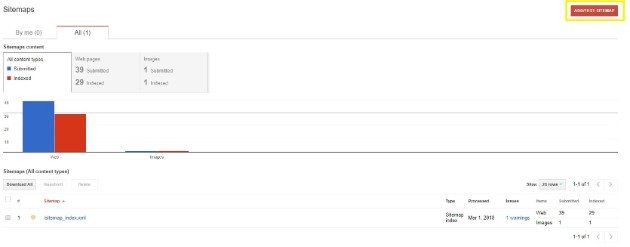
輸入站點地圖的 URL,然後單擊提交站點地圖。 現在,Google 可以更快地對您的內容更新做出反應。 這意味著您的內容將更快地出現在 SERP 中,這有利於您網站的流量和整體成功。
您對其他 WordPress 特定主題和信息感興趣嗎? 查看 WP 引擎博客! 還請務必查看 WP Engine 的託管 WordPress 託管計劃,以了解有關我們產品的更多信息。
